Prevenção contra perda de dados e Microsoft Teams
Se sua organização tiver Prevenção Contra Perda de Dados do Microsoft Purview (DLP), você poderá definir políticas que ajudam a impedir que as pessoas compartilhem informações confidenciais em um canal ou sessão de chat do Microsoft Teams. Aqui estão alguns exemplos de como essa proteção funciona:
- Protegendo informações confidenciais em mensagens. Suponha que alguém tente compartilhar informações confidenciais em um chat ou canal do Teams com convidados (usuários externos). Se você tiver uma política DLP definida para evitar isso, as mensagens com informações confidenciais enviadas para usuários externos serão excluídas. Isso acontece automaticamente e em segundos, de acordo com a forma como sua política DLP está configurada.
Observação
O DLP para Microsoft Teams bloqueia conteúdo confidencial quando compartilhado com usuários do Microsoft Teams que têm:
- acesso de convidado em equipes e canais ou
- acesso externo em reuniões e sessões de chat.
O DLP para sessões de chat externas só funcionará se o remetente e o receptor estiverem no modo Somente do Teams e usando a federação nativa do Microsoft Teams. O DLP para Teams não bloqueia mensagens em interoperabilidade com o Skype ou sessões de chat federadas não nativas.
Protegendo informações confidenciais em documentos. Suponha que alguém tente compartilhar um documento com convidados em um canal ou chat do Microsoft Teams e que o documento contenha informações confidenciais. Se você tiver uma política de DLP definida para evitar isso, o documento não será aberto para esses usuários. Sua política DLP deve incluir o SharePoint e o OneDrive para que a proteção seja imposta. Este é um exemplo de DLP para SharePoint que aparece no Microsoft Teams e, portanto, exige que os usuários sejam licenciados para Office 365 DLP (incluído em Office 365 E3), mas não exige que os usuários sejam licenciados para Conformidade Avançada do Office 365.
Protegendo comunicações em Canais Compartilhados do Teams. Para canais compartilhados, a política DLP da equipe do Teams de host é aplicada. Por exemplo, digamos que há um canal compartilhado de propriedade da Equipe A da Contoso. A Equipe A tem uma política DLP P1. Há três maneiras de compartilhar um canal:
- Compartilhar com membro: você convida o User1 da Contoso para ingressar no canal compartilhado sem torná-los membros da Equipe A. Todos neste canal compartilhado, incluindo o User1, são cobertos por P1.
- Compartilhar com a equipe (internamente): você compartilha o canal com outra equipe na Contoso, Equipe B. Essa outra equipe pode ter uma política DLP diferente, mas isso não importa. P1 se aplica a todos neste canal compartilhado, incluindo usuários da Equipe A e da Equipe B.
- Compartilhar com a equipe (locatário cruzado): você compartilha o canal com uma equipe, a Equipe F, em Fabrikam. Fabrikam pode ter sua própria política de DLP, mas isso não importa. P1 se aplica a todos neste canal compartilhado, incluindo usuários da Equipe A (Contoso) e da Equipe F (Fabrikam).
Proteger as comunicações ao conversar com usuários externos no Microsoft Teams. Pessoas de diferentes organizações do Microsoft 365 que estão usando o recurso de acesso externo podem ingressar na mesma sessão de chat. Cada usuário está sujeito às políticas DLP de sua própria organização. Por exemplo, diga que UserA, UserB e UserC, todos da Contoso e UserX, UserY e UserZ, todos da Fabrikam, estão no mesmo chat do Teams. As políticas DLP da Contoso para compartilhamento de informações no Teams se aplicam a UserA, UserB e UserC, enquanto as políticas DLP da Fabrikam se aplicam ao UserX, UserY e UserZ. Para obter mais informações sobre como usar o Microsoft Teams para conversar com pessoas externas à sua organização, confira Gerenciar reuniões externas e conversar com pessoas e organizações usando identidades da Microsoft
Dica
Se você não for um cliente E5, use a avaliação de soluções do Microsoft Purview de 90 dias para explorar como recursos adicionais do Purview podem ajudar sua organização a gerenciar as necessidades de segurança e conformidade de dados. Comece agora no hub de avaliações portal de conformidade do Microsoft Purview. Saiba mais sobre os termos de inscrição e avaliação.
Licenciamento de DLP para Microsoft Teams
Os recursos de prevenção contra perda de dados incluem mensagens de chat e canal do Microsoft Teams, incluindo mensagens de canal privado para:
- Office 365 E5/A5/G5
- Microsoft 365 E5/A5/G5
- Microsoft 365 E5/A5/G5 Proteção de Informações e Governança
- Conformidade de Microsoft 365 E5/A5/G5/F5 e conformidade de & de segurança do F5
Office 365 e Microsoft 365 E3 incluem proteção DLP para SharePoint, OneDrive e Exchange. Isso também inclui arquivos compartilhados por meio do Teams porque o Teams usa o SharePoint e o OneDrive para compartilhar arquivos.
O suporte para proteção DLP no Teams Chat requer uma licença E5.
Importante
Para obter informações sobre licenciamento, consulte Assinaturas do Microsoft 365, Office 365, Enterprise Mobility + Security e Windows 11 para Empresas.
Dica
O DLP se aplica apenas às mensagens reais no chat ou no thread do canal. As notificações de atividade, que incluem uma breve visualização de mensagem e aparecem com base nas configurações de notificação de um usuário, não estão incluídas no Teams DLP. Todas as informações confidenciais presentes na parte da mensagem que aparece na visualização permanecerão visíveis na notificação, mesmo depois que a política DLP tiver sido aplicada e removida informações confidenciais da própria mensagem.
Escopo da proteção DLP
A proteção DLP é aplicada de forma diferente às entidades do Teams, conforme descrito na tabela a seguir.
Para escopo de uma política do Teams DLP para todos os tipos de chat, escopo sua política para Todos os locais ou verifique se cada usuário do Teams está em um grupo do Microsoft 365 E em um grupo de segurança ou grupo de distribuição que está no escopo da política. Para obter mais informações, saiba mais sobre como sincronizar associações.
| Escopo da política | Entidades do Teams | Proteção DLP |
|---|---|---|
| Contas de usuário individuais | - Chats 1:1/n - Mensagens de canal padrão e compartilhado - Mensagens de canal privado |
-Sim -Não -Sim |
| Grupos de segurança/Grupo de distribuição/grupo de segurança não habilitado para email | - Chats 1:1/n - Mensagens de canal padrão e compartilhado - Mensagens de canal privado |
-Sim -Não -Sim |
| Grupos do Microsoft 365* | - Chats 1:1/n - Mensagens de canal padrão e compartilhado - Mensagens de canal privado |
-Não -Sim -Não |
Observação
Quando uma política DLP é escopo para grupos do Microsoft 365, a proteção DLP se aplica aos membros do grupo usando os canais padrão e compartilhados associados aos grupos aos quais pertencem.
Dicas de política ajudam a educar usuários
Semelhante à forma como as dicas de política DLP funcionam em (Exchange, Outlook, SharePoint, OneDrive e em Dispositivos Windows, as dicas de política no Teams aparecem quando uma ação é disparada com uma política DLP. Aqui está um exemplo de uma dica de política:
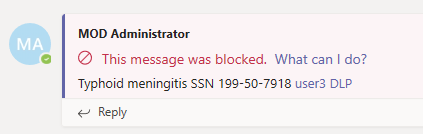
Aqui, o remetente tentou compartilhar um número de segurança social em um canal do Microsoft Teams. O link O que posso fazer? abre uma caixa de diálogo que fornece opções para o remetente resolve o problema. Observe que o remetente pode optar por substituir a política ou notificar um administrador para examinar e resolve o problema.
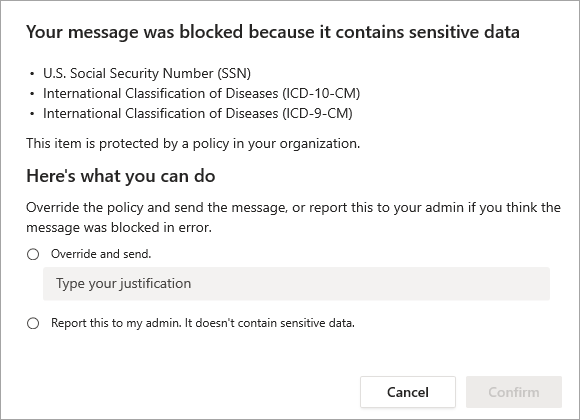
Você pode optar por permitir que os usuários em sua organização substituam uma política DLP. Ao configurar suas políticas DLP, você pode usar as dicas de política padrão ou personalizar dicas de política para sua organização.
Retornando ao nosso exemplo, quando um remetente compartilha um número de segurança social em um canal do Teams, veja o que o destinatário vê:

Dicas para personalizar a política
Para executar essa tarefa, você deverá receber uma função que tenha permissões para editar as políticas DLP. Para saber mais, confira Permissões no portal de conformidade do Microsoft Purview.
Selecione a guia apropriada para o portal que você está usando. Para saber mais sobre o portal do Microsoft Purview, consulte o portal do Microsoft Purview. Para saber mais sobre o portal de conformidade, consulte portal de conformidade do Microsoft Purview.
Entre no portal > do Microsoft PurviewPolíticas deprevenção> contra perda de dados.
Selecione uma política e escolha Editar política (o ícone de lápis).
Navegue pela ferramenta até chegar à tela Personalizar regras de DLP avançadas .
Crie uma nova regra ou edite uma regra existente para a política.
Role para baixo até notificações do usuário e defina as notificações Use para informar seus usuários e ajudar a educá-los sobre o uso adequado de informações confidenciais alternar para Ativar.
Em Serviços do Microsoft 365, selecione Notificar usuários em Office 365 serviço com uma dica de política.
Em Dicas de política , selecione Personalizar o texto da dica de política.
Especifique o texto que você deseja usar para a dica de política.
Se a dica de política se aplicar às atividades do usuário no Microsoft Exchange e você quiser que uma caixa de diálogo exiba a dica antes de um email ser enviado, selecione Mostrar a dica de política como uma caixa de diálogo para o usuário final antes de enviar.
Escolha Salvar e , em seguida, Avançar.
Na página Modo política, marcar a caixa ao lado de Mostrar dicas de política enquanto estiver no modo de simulação, se desejar.
Escolha Avançar, escolha Enviar e escolha Concluído.
Adicionar o Microsoft Teams como um local para as políticas de DLP existentes
Para executar essa tarefa, você deverá receber uma função que tenha permissões para editar as políticas DLP. Para saber mais, confira Permissões nas permissões portal de conformidade do Microsoft Purview.md#).
Selecione a guia apropriada para o portal que você está usando. Para saber mais sobre o portal do Microsoft Purview, consulte o portal do Microsoft Purview. Para saber mais sobre o portal de conformidade, consulte portal de conformidade do Microsoft Purview.
Entre no portal > do Microsoft PurviewPolíticas deprevenção> contra perda de dados.
Selecione uma política e escolha Editar política (o ícone de lápis).
Navegue pela ferramenta até chegar aos locais Escolher para aplicar a página de política .
Selecione Mensagens de chat e canal do Teams.
Escolha Avançar e trabalhe até o final do processo.
Choose Submit.
Permitir aproximadamente uma hora para que suas alterações funcionem por meio do data center e sincronizem com as contas de usuário.
Definir uma nova política DLP para o Microsoft Teams
Para obter informações sobre como criar e implementar uma nova política DLP, consulte Criar e Implantar políticas de prevenção contra perda de dados.
Impedir o acesso externo a documentos confidenciais
Você pode garantir que os documentos sejam protegidos até que o DLP os verifique e os marque como seguros para compartilhar marcando novos arquivos como confidenciais por padrão.
Estrutura de política DLP recomendada
Condições
O conteúdo contém qualquer um desses tipos de informações confidenciais: [Selecione tudo o que se aplica]
O conteúdo é compartilhado do Microsoft 365>com pessoas fora da minha organização

Ações
Adicionar uma ação
Restringir o acesso ou criptografar o conteúdo em locais> do Microsoft 365Bloquear apenas pessoas fora de sua organização

Use notificações para informar seus usuários e ajudá-los a educá-los sobre o uso adequado de informações> confidenciaisNotificar usuários no Office 365 com uma dica de política
Notificar essas pessoas [Selecione tudo o que se aplica]
Dicas de política [Selecione tudo o que se aplica]

Observação
O endereço do remetente para relatórios de incidentes agora no-reply-MicrosoftInformationProtectionOnline@microsoft.comé .
Artigos relacionados
Comentários
Em breve: Ao longo de 2024, eliminaremos os problemas do GitHub como o mecanismo de comentários para conteúdo e o substituiremos por um novo sistema de comentários. Para obter mais informações, consulte https://aka.ms/ContentUserFeedback.
Enviar e exibir comentários de